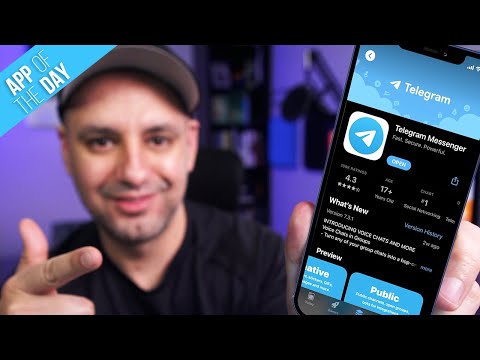WikiHow זה מלמד אותך כיצד לשתף את השמע והווידאו שלך עם כולם בצ'אט קבוצתי בסקייפ, באמצעות אנדרואיד.
צעדים

שלב 1. פתח את קישור ההזמנה לשיחות קבוצתיות
מצא את קישור ההזמנה שקיבלת לשיחת הקבוצה והקש עליו. פעולה זו תנחה אותך לפתוח את הקישור ב- Skype.

שלב 2. הקש על רק פעם אחת אוֹ תמיד.
כל אחת מהאפשרויות תפעיל את אפליקציית Skype ותפתח את הצ'אט הקבוצתי.
- אם תבחר רק פעם אחת תתבקש לבחור אפליקציה בכל פעם שתקיש או לחץ על קישור הזמנה של סקייפ.
- אם תבחר תמיד, כל קישורי ההזמנה של Skype יפתחו אוטומטית את אפליקציית Skype ב- Android שלך.

שלב 3. הקש על סמל הטלפון הכחול בפינה השמאלית העליונה
פעולה זו תתחיל שיחת שמע ותשתף את המיקרופון שלך עם הצ'אט הקבוצתי. חברי הקבוצה יכולים לשמוע את קולך, אך הם אינם יכולים לראות את המצלמה שלך.

שלב 4. הקש על סמל המצלמה הכחולה בפינה השמאלית העליונה
פעולה זו תתחיל לשתף את האודיו והווידאו שלך עם הצ'אט הקבוצתי. כולם בקבוצה יכולים לראות ולשמוע אותך עכשיו.

שלב 5. הקש על הכפתור האדום כשתסיים
פעולה זו תסגור את המצלמה והמיקרופון ותסיים את השיחה הקבוצתית.